- Avtor Abigail Brown [email protected].
- Public 2023-12-17 07:00.
- Nazadnje spremenjeno 2025-01-24 12:24.
Uporabite funkcijo COUNTA Google Preglednic za štetje besedila, števil, vrednosti napak in drugega v izbranem obsegu celic. Naučite se, kako s temi navodili po korakih.
Pregled funkcije COUNTA
Funkcija Google Sheets COUNT prešteje število celic v izbranem obsegu, ki vsebujejo samo določeno vrsto podatkov. Funkcija COUNTA prešteje število celic v obsegu, ki vsebuje vse vrste podatkov, kot so:
- Številke
- Vrednosti napak, kot je DIV/0! v celici A3
- Datumi
- Formule
- Besedilni podatki
- Logične vrednosti (TRUE/FALSE)
Funkcija prezre prazne ali prazne celice. Če se podatki pozneje dodajo v prazno celico, funkcija samodejno posodobi skupno vsoto, da vključi dodatek.
Sintaksa in argumenti funkcije COUNTA
Sintaksa funkcije se nanaša na postavitev funkcije in vključuje ime funkcije, oklepaje, ločila z vejicami in argumente.
Sintaksa za funkcijo COUNTA je:
=COUNTA(vrednost_1, vrednost_2, … vrednost_30)
Argumenti so:
- value_1 (obvezno): celice s podatki ali brez njih, ki jih je treba vključiti v štetje.
- vrednost_2, … vrednost_30 (neobvezno): dodatne celice, ki bodo vključene v štetje. Največje dovoljeno število vnosov je 30.
Argumenti vrednosti lahko vsebujejo:
- Sklici posameznih celic na lokacijo podatkov na delovnem listu.
- Razpon referenc celic.
- Imenovani obseg.
Primer: štetje celic s COUNTA
V primeru, prikazanem na spodnji sliki, obseg celic od A2 do B6 vsebuje podatke, ki so oblikovani na različne načine, in eno prazno celico, ki prikazuje vrste podatkov, ki jih je mogoče prešteti s COUNTA.
Več celic vsebuje formule, ki se uporabljajo za ustvarjanje različnih vrst podatkov, kot so:
- Celica A3 uporablja formulo (=B2/B3) za ustvarjanje vrednosti napake DIV/0!.
- Celica A4 uporablja primerjalno formulo (=B2 > A6) za ustvarjanje logične vrednosti TRUE.
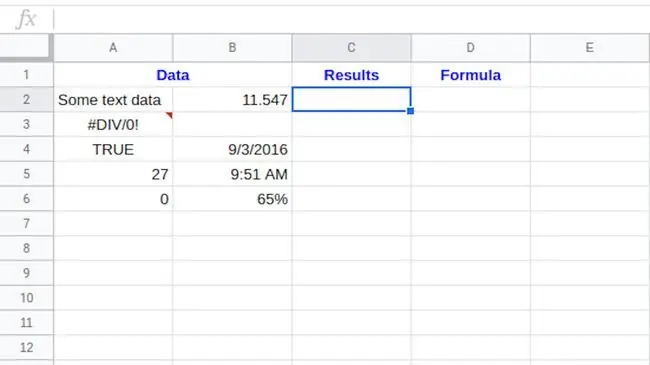
Če želite slediti tej vadnici, nastavite prazno preglednico, ki bo videti kot zgornja, z uporabo dveh formul, navedenih tukaj.
Vnesite COUNTA s samodejnim predlaganjem
Google Preglednice ne uporabljajo pogovornih oken za vnos funkcij in argumentov, kot jih najdete v Excelu. Namesto tega Preglednice prikažejo polje za samodejne predloge, ko je ime funkcije vneseno v celico.
Za vnos funkcije COUNTA v celico C2, prikazano na zgornji sliki:
- Izberite celica C2, da postane aktivna celica. To je mesto, kjer bodo prikazani rezultati funkcije.
- Vnesite =COUNTA.
-
Med tipkanjem samodejno predlaganje prikaže imena in sintakso funkcij, ki se začnejo s črko C.

Image - Ko se na vrhu prikaže ime COUNTA, pritisnite Enter, da vnesete ime funkcije in odprt oklepaj (okrogel oklepaj) celica C2.
-
Označite celice A2 do B6, da vključite te celice kot argumente funkcije.

Image - Pritisnite Enter, da dodate zaključni oklepaj in dokončate funkcijo.
-
Odgovor 9 se prikaže v celici C2, saj le devet od desetih celic v obsegu vsebuje podatke. Celica B3 je prazna.

Image - Brisanje podatkov v nekaterih celicah in njihovo dodajanje drugim v obsegu A2:B6 povzroči posodobitev rezultatov funkcije, da odražajo spremembe.
- Izberite celico C2 za prikaz dokončane formule =COUNTA(A2:B6) v vrstici s formulami nad delovnim listom.
COUNT proti COUNTA
Za prikaz razlike med funkcijama COUNTA in COUNTA primer na spodnji sliki primerja rezultate za COUNTA (celica C2) in bolj znano funkcijo COUNTA (celica C3).
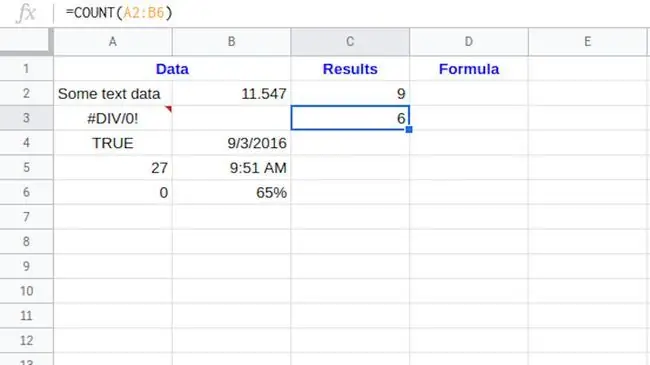
Funkcija COUNT prešteje celice, ki vsebujejo številske podatke, in vrne rezultat pet. COUNTA prešteje vse vrste podatkov v obsegu in vrne rezultat devet.
Datumi in ure se v Google Preglednicah obravnavajo kot številke, zato obe funkciji štejeta podatke v celicah B4 in B5.
Število 27 v celici A5 je bilo vneseno kot besedilo - kot kaže privzeta poravnava podatkov na levi strani celice - in se šteje samo s COUNTA.






